Personnaliser les polices Outlook 2010 dans le volet de lecture
Outlook n'annonce pas sa capacité àpersonnaliser les polices dans le volet de lecture, mais j’estime qu’il s’agit de l’une des fonctionnalités les plus utiles pour la hiérarchisation du courrier. Si vous souhaitez personnaliser la police pour les titres de courrier électronique, les en-têtes de lignes ou le corps des messages, voici comment procéder.
Ouvrez Outlook et accédez au ruban Afficher. Cliquez sur le bouton Afficher les paramètres.

La fenêtre Paramètres de vue avancée s’affiche. Deux boutons permettent de personnaliser les polices du volet de lecture: Autres paramètres et Mise en forme conditionnelle.
Tout d’abord, je commencerai par d’autres paramètres.
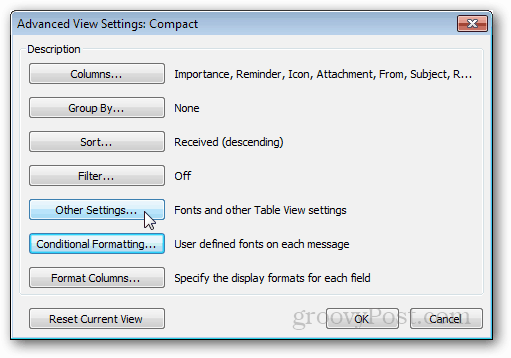
Autres réglages
Dans les autres paramètres, nous ajustons les en-têtes de colonne pour le volet de lecture. Si vous n’êtes pas sûr de ce qu’ils sont, voici une capture d’écran.
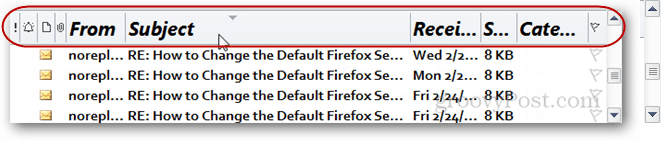
En haut de la fenêtre, nous avons deux policesparamètres, colonne et ligne. Les en-têtes de lignes ne sont visibles que si vous définissez le volet de lecture sur la vue de droite. Chaque personnalisation de police est simple, il suffit de cliquer sur la police souhaitée et de sauvegarder en appuyant sur OK.
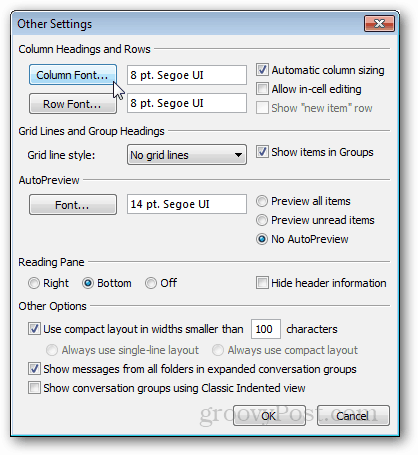
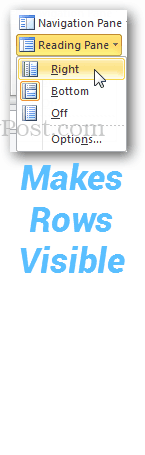
Mise en forme conditionnelle
Quand vous voulez personnaliser les choses en fonction deconditions (c'est-à-dire des règles), vous pouvez le faire avec les paramètres d'affichage de mise en forme conditionnelle. Par défaut, il existe déjà 6 règles d'affichage avec des polices personnalisées attribuées à chacune. Vous pouvez modifier ces polices existantes ou ajouter les vôtres.
Par exemple, j’ai ajouté une nouvelle règle selon laquelle les titres de courrier déjà lus sont d’une autre police.
Pour ce faire, j'ai cliqué sur Ajouter> Condition> Plus de choix (onglet)> Seuls les éléments qui sont> lus
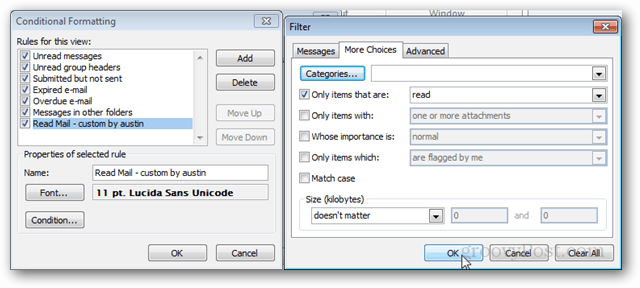
Vous pouvez définir autant de règles que vous le souhaitez et si elles sont suffisamment spécifiques, vous pouvez faire ressortir les courriels importants.
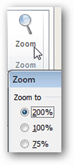
Enfin, il existe trois méthodes pour modifier la police du corps du message que vous lisez.
- Cliquez sur le bouton de zoom en bas à droite de la fenêtre Outlook.
- Maintenez la touche Ctrl enfoncée et faites défiler la molette vers le haut ou le bas.
- Utilisez le bouton Zoom lorsque le message est ouvert dans sa propre fenêtre.
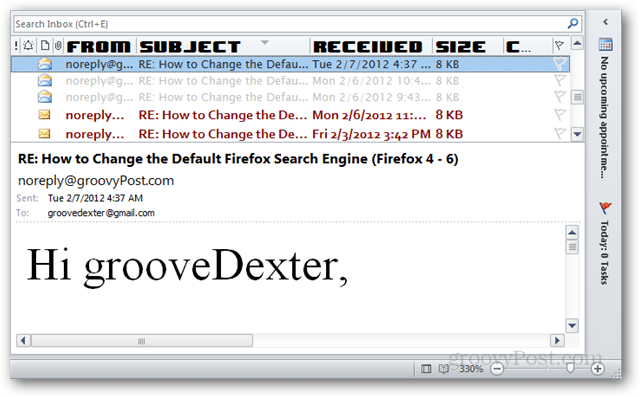









![Désactiver le volet Personnes dans Outlook 2010 [Procédure]](/images/geek-stuff/disable-the-people-pane-in-outlook-2010-how-to.png)
laissez un commentaire